
TikTok, in China als Douyin bekannt, ist heute die am schnellsten wachsende App der Welt. Ihre Tik Tok Videos werden automatisch auf dem Handy gespeichert, was zu mangelndem Speicherplatz führen kann. Dadurch können gewisse Anwendungen abstürzen. Außerdem können häufige Neustarts, Verlangsamungen des Smartphones und weitere Auswirkungen eintreten. Wenn Sie ein großer Fan von Tik Tok Videos auf Ihrem Smartphone sind, könnten Sie hiervon betroffen sein. Eine gute Lösung dafür ist es, die Tik Tok Videos mit den folgenden Anwendungen von Ihrem Android oder iOS Gerät auf den Computer zu übertragen. Dadurch verhindern Sie, dass Ihnen der Speicherplatz ausgeht.
So übertragen Sie TikTok-Videos auf den PC
Tik Tok Videos vom Telefon auf den PC übertragen mit AirMore
AirMore ist eine kostenlose Anwendung, die es Nutzern ermöglicht, ihr Smartphone auf dem PC kabellos zu verwalten. Mit ihr können Sie Dateien vom Smartphone speichern, übertragen und mit der Internetverbindung streamen. Die web-basierte App funktioniert problemlos auf iOS, Android Geräten, Mac und Windows Plattformen, solange Sie Chrome, Safari, Firefox und weitere Browser nutzen. Mit der Anwendung können Sie problemlos Ihre Dateien wie Fotos, Videos, Musik, Dokumente und weitere Dateien auf dem PC verwalten. Folgen Sie einfach diesen Schritten, um Tik Tok Videos auf den PC herunterzuladen.
- Laden Sie AirMore herunter und installieren Sie die Anwendung auf dem Smartphone.
- Öffnen Sie den Browser und gehen Sie auf die offizielle Seite web.airmore.com auf Ihrem Computer, um den QR-Code zu erhalten.
- Öffnen Sie die AirMore App auf dem Smartphone und gehen Sie auf „Scannen zum Verbinden“, damit die Geräte verbunden werden. Stellen Sie sicher, dass beide Geräte mit dem gleichen WLAN verbunden sind.
- Wenn Sie erfolgreich verbunden sind, klicken Sie auf die „Videos“ Schaltfläche auf der Benutzeroberfläche.
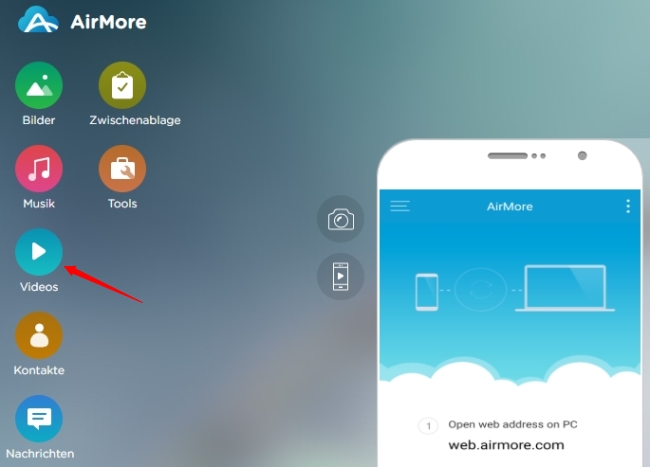
- Wählen Sie die Tik Tok Videos aus, die Sie übertragen möchten. Klicken Sie dann auf „Export“ und wählen Sie einen Ordner, in welchem die Dateien auf dem Computer gespeichert werden sollen. Anschließend können Sie die Tik Tok Videos nach Belieben auf dem Computer ansehen.
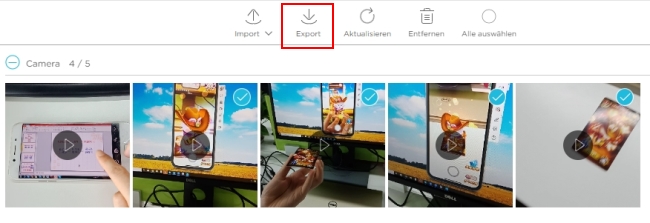
Anmerkung: Wenn Sie weniger als drei Videos herunterladen, werden Sie separat übertragen. Sind es dagegen mehr als drei Videos, so werden Sie in eine ZIP-Datei komprimiert.
Tik Tok Videos auf den PC übertragen mit ApowerManager

ApowerManager ist ein Smartphone Verwaltungstool, mit dem Sie Ihre Dateien verwalten können. Genauer gesagt, können Sie Ihre Dateien speichern, übertragen, und löschen, sowie Dokumente problemlos vom Computer ausdrucken. Das Programm läuft effizient auf iOS und Android Geräten. Zudem bietet es viele nützliche Funktionen, die die Nutzung einfach und interessant machen. Sie können Ihr Smartphone mithilfe eines USB Kabels oder mit der WLAN-Verbindung mit dem PC verbinden. Um diese geniale Anwendung zu nutzen, laden Sie ApowerManager auf dem PC und Smartphone herunter und installieren Sie diese. Folgen Sie dann der Anleitung unten, wenn Sie Tik Tik Videos auf den PC übertragen möchten.
Für iOS
Laden Sie Tik Tok Videos mit den folgenden Schritten auf den PC herunter.
- Öffnen Sie ApowerManager und verbinden Sie mit dem USB Kabel das Smartphone mit dem PC. ApowerManager wird dann Ihr Gerät erkennen.
- Tippen Sie auf „Vertrauen“, um dem Computer zu erlauben, auf das iPhone zuzugreifen.
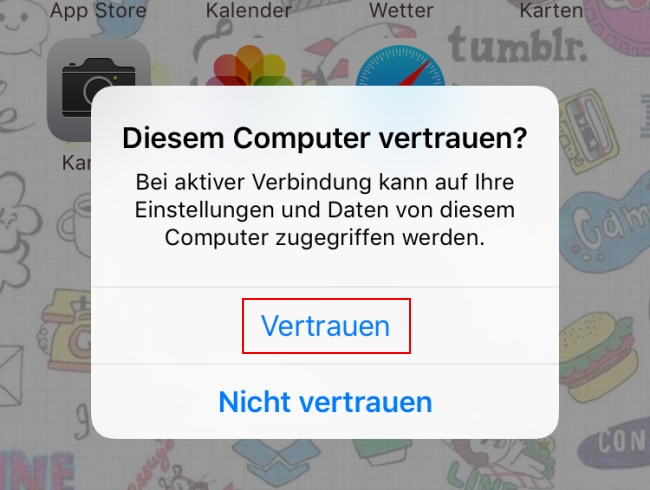
- Sobald die Geräte verbunden sind, wird das iPhone auf dem PC angezeigt. Um die Tik Tok Videos vom iPhone auf den PC herunterzuladen, klicken Sie einfach auf die „Verwalten“ Option. Wählen Sie die Tik Tok Videos aus, die übertragen werden sollen, und klicken Sie dann auf „Exportieren“, um die Videos zu übertragen.
Anmerkung: Eine Übertragungs-Benachrichtigung wird während des Übertragungsprozesses im oberen rechten Rand der Benutzeroberfläche angezeigt.
Für Android
Exportieren Sie Tik Tok Videos von Android auf den PC mit diesen einfachen Schritten.
- Verbinden Sie den PC und das Smartphone mit dem selben WLAN-Netzwerk.
- Öffnen Sie ApowerManager auf dem PC, klicken Sie auf das WLAN-Icon auf der rechten Seite der Benutzeroberfläche und Sie werden einen QR Code sehen.
- Öffnen Sie die ApowerManager App auf dem Android und tippen Sie auf den Scanner am oberen rechten Rand der Benutzeroberfläche, scannen Sie dann den QR Code auf dem Computer Bildschirm.
- Sobald die Verbindung hergestellt ist, werden die Handy-Dateien auf Ihrem Computer Bildschirm angezeigt.
- Gehen Sie auf die „Verwalten“ Option, wählen Sie die Tik Tok Videos für die Übertragung aus und klicken Sie dann auf „Exportieren“, um die entsprechenden Videos herunterzuladen. Sie können den Zielordner auswählen, um einfach darauf zuzugreifen.
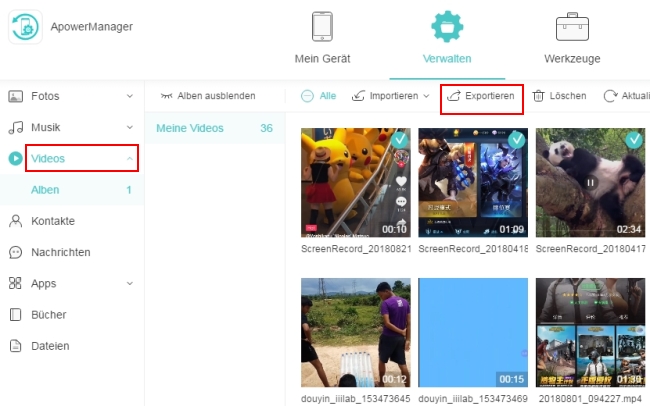
Fazit
Diese beiden Methoden sind effektiv, um Tik Tok Videos vom Handy auf den PC zu übertragen. Sowohl AirMore als auch Apowermanger helfen Ihnen, die Tik Tok Videos von Ihrem iPhone und Android Gerät auf den PC herunterzuladen. Dabei können Sie auch Speicherplatz aud Ihrem Handy gewinnen, um technische Probleme zu vermeiden.
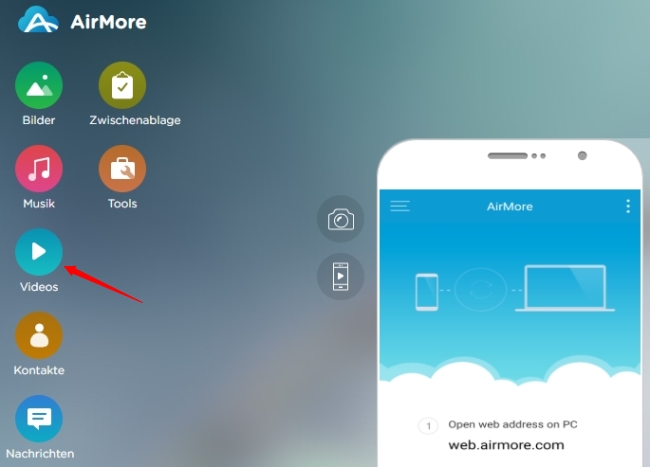
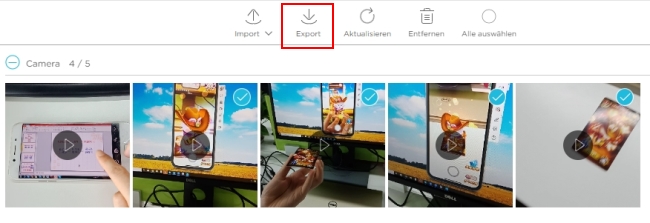
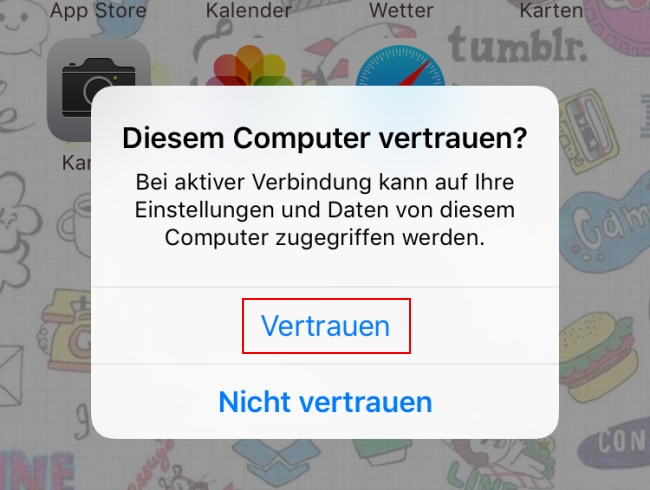
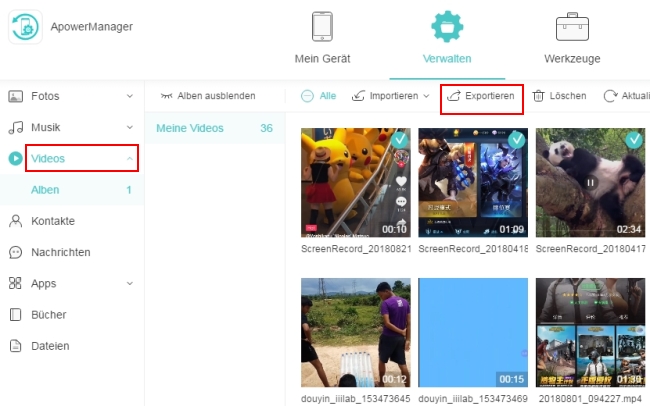
Einen Kommentar schreiben